Ghép đầu người này vào thân người kia
1.) Trước tiên bạn phải chuẩn bị 2 ảnh nguồn cần ghép . Do trình độ xử lý của tôi không tốt nên tôi chỉ dám thực hành với 2 bức ảnh trung bình thế này .
Xem thêm
- Ghép hai mặt người lại với nhau trong photoshop chuyên nghiệp
- Chỉnh màu da sau khi ghép mặt cho chuẩn xác
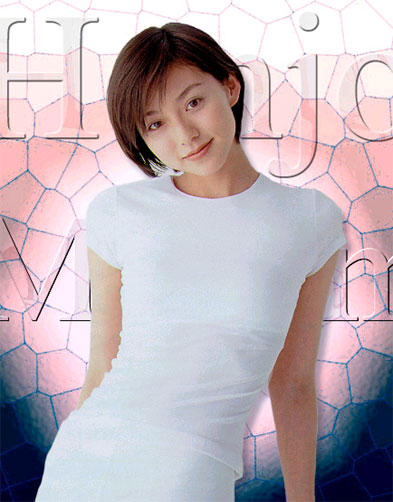 |
 |
| Hình 1 | Hình 2 |
2.) Mở 2 bức ảnh ra bằng photoshop
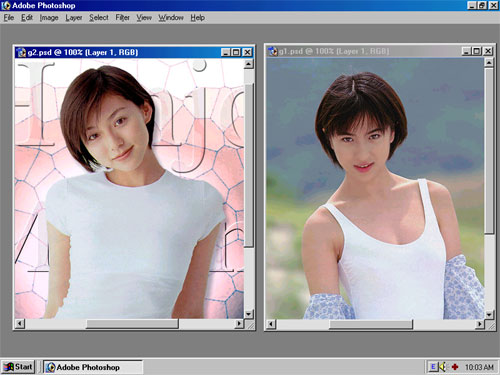
3.) Bây giờ tôi muốn ghép khuôn mặt cô gái ở hình số 1 sang hình cô gái số 2 . Trước tiên : sử dụng phương pháp tách đối tượng ra khỏi nền để tách phần đầu của cô gái H1 ra khỏi nền .
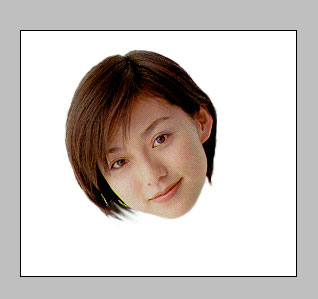
Có nhiều bạn sẽ hỏi : tại sao khôi tách khuôn mặt thôi mà tách cả cái đầu , xin thưa là khi ta muốn ghép ảnh của ai đó thì việc mái tóc của 2 ảnh cần ghép luôn không giống nhau , vì thế rất khó xử lý tôi khó mà trình bày trong bài viết này , cho nên việc ghép luôn phần tóc là một giải pháp tối ưu .
4.) Bước tiếp theo đó là sử dụng công cụ Clone Stam Tool để chụp và xóa đi phần đầu của cô gái ở H.2 Ở bài này tôi sẽ không nói về cách sử dụng các công cụ này . Bạn hãy vào mục PHOTO UPDATE để đọc các bài viết nói về cách sử dụng công cụ này .
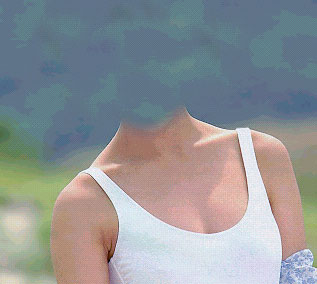
5.) Bây giờ nhấn V đêểdụng công cụ MOVE sau đó tiến hành kéo layer chứa phần đầu của cô gái ở H.1 sang H.2
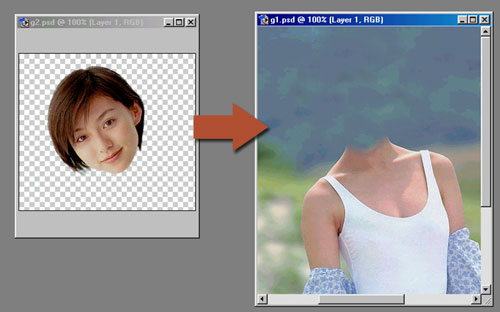
6.) Kết quả sơ bộ ban đầu sẽ không giống và có thể rất xấu . Từ bước này trở đi , đó mới chính là công việc của công đoạn ghép ảnh người .

Khi ghép xong thì tôi thấy cô gái nghiêng đầu qua bên phải trông không tự nhiên , và cái đầu hơi to so với thân hình , làn da ở khuôn mặt không khớp màu với làn da ở thân hình cô gái , khi nhìn bức ảnh này , người ta sẽ phát hiện ra là hình ghép . Sau đây tôi tiến hành làm các biện pháp sau để khắc phục những điều này .
7.) Trước tiên tôi sẽ cho đầu cô gái nghiêng sang bên phải :
Vào Edit > Transform > Flip Horizoltal

8.) Để thu nhỏ đầu của cô gái và xoay chiều cho nó một cách trực quan , tôi nhấn Ctrl+T sau đó cân chỉnh lại cái đầu . Bạn có thể cân chỉnh theo ý mình .
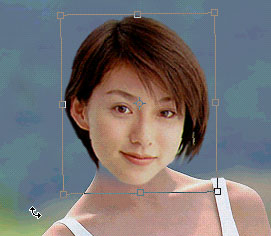
9.) Do trong quá trình dùng công cụ Clone Stam Tool để xóa đầu của cô gái H.2 , nên phần cổ của cô gái ở H.2 bị thiếu mất một phần như các bạn thấy ở hình treê bước 8. Do đó tôi sẽ tiến hành nâng cao phần cổ của cô gái này . Có thể dùng bất kỳ một biện pháp nào mà bạn biết để nâng phần cổ . Tô dùng biện pháp sử dụng Lasso Tool (L) và Clone Stam Tool (S) để nâng phần cổ .
Trước khi làm việc này thì hãy tắt con mắt của Layer chứa cái đầu của cô gái ở hình 1.
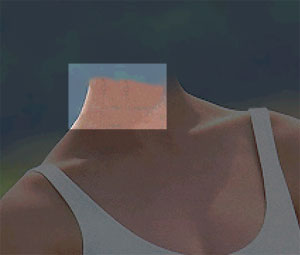
10.) Qua một vài thao tác chỉnh sửa , thân hình cô gái xem như có vẻ cân đối hơn .

11.) Nhấn phím I để chọn công cụ eyeDroper , đây là công cụ lấy mẫu màu , bạn rê công cụ này lên cung fda của cô gái vùng da nào sáng nhất thì bạn clcik chuột vào đó để lấy mẫu màu
Tiếp theo đó bạn tạo 1 layer mới , chọn chế độ hòa trộn Color , sau đó chọn công cụ Brush với Opacity 100% , sau đó rê chuột tô màu lên khuôn mặt cô gái – hình
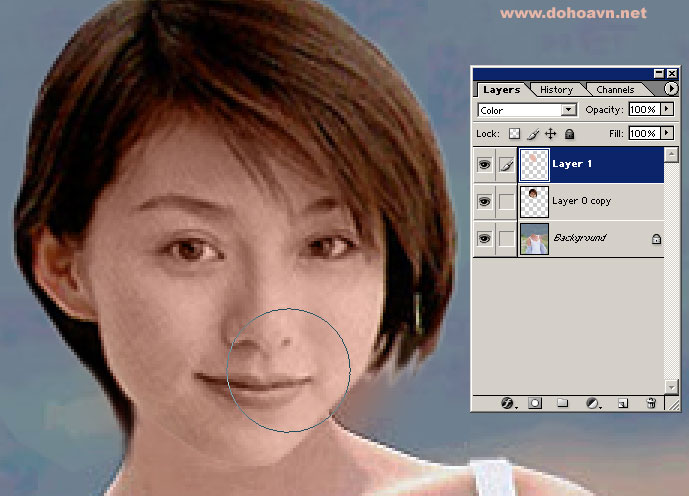
12.) Dùng công cụ Eraser xóa đi vùng màu tại vị trí con mắt và miệng , bây giờ bạn chọn chế độ hòa trộn là Hue xem nào , màu sắc của khuôn mặt đã khá giống với làn da
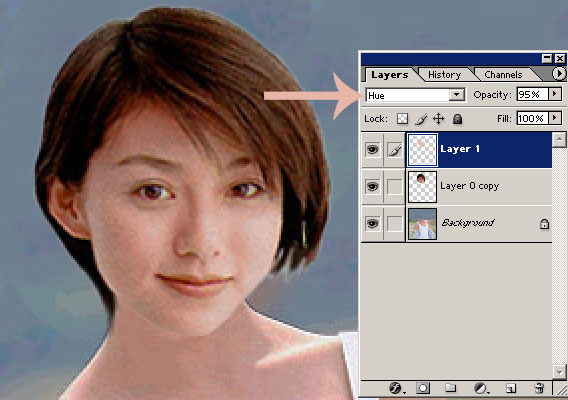
13.) Tắt 2 con mắt của 2 layer nằm trên . Bây giờ dùng lasso vẽ 1 vùng phí trên cổ của cô gái , sau đó chọn công cụ Gradient và tô 1 khoảng từ tên xuống , xem hình
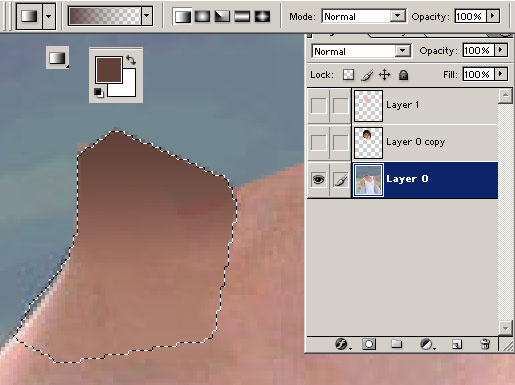
14.) Cho 2 con mắt của 2 layer trên hiện ra , ta sẽ thấy phí dưới cằm có 1 vùng tối

15.) Dùng các phương pháp làm mịn da và làm mịn lại làn da của khuôn mặt cô gái , ta có hình kết quả sau

Như vậy về cơ bản ta đã hoàn thành việc ghép hình người rồi đấy





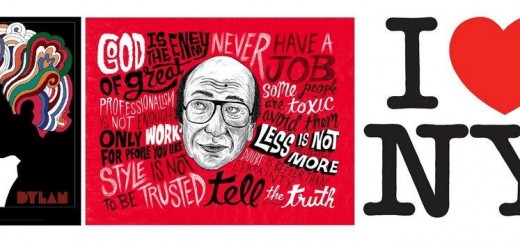


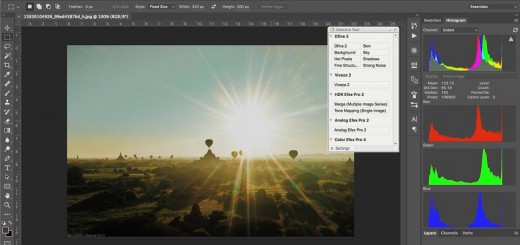








chào anh.em muốn nhờ anh 1 việc .trc tiên em xin tự zoi thiệu em năm nay 20t.sắp toi sn người iu của em.e muốn nhờ anh ghép dùm e 1 tam ảnh.của nguoi nay wa nguoi khác như hình trên.a dành cho e 1 it thời gian giúp em với.e ở xa nên ko thể hậu ta a đc ,e có thể nạp card dt cho a dc hok ạ
a giúp em với e thích kiểu này lắm .e có thể liên lạc a bằng cách nào vậy.e có yahoo,nếu dc e goi hình wa yahoo cho a nhak.a giúp e tí đi a
sdf
f
lam hieu j day
ok
link dơ o dau z
ẩu lai
Gep mat
toi rat thich em
hay
Toi mun tai ung dung ni
ghep anh
tach nguoi
[email protected]